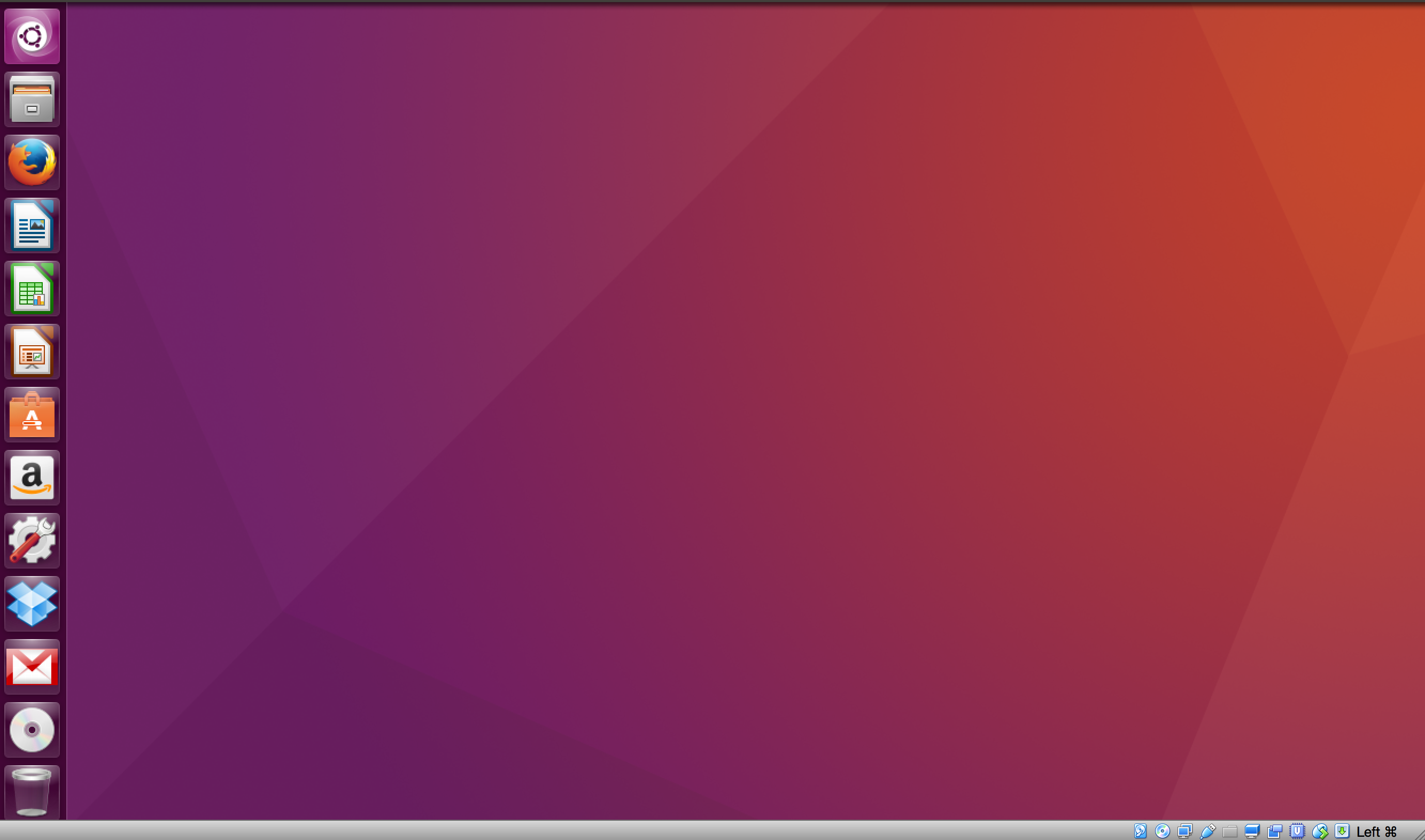この記事では、OS別にAndroid開発の環境構築サイトを紹介します。
こんにちは!インストラクターの佐野です。
初心者にとって、環境構築は最初の大きな壁になっていることでしょう。
「Androidアプリ開発をはじめたいけど、環境構築ができない」
とお困りではないでしょうか?
開発環境の構築は、お持ちのPCによって変わることがほとんどです。
そこで今回は、Android開発環境を構築できるサイトをMac、Windows、Linux別でまとめました。
この記事を読んでいただければ、ご自身のPCにAndroidの開発環境を構築することができるでしょう。
- Android開発は標準環境のAndroid Studioを使おう
- Google社製のAndroid StudioはどのOSでも利用可能
- 環境構築はJDKやAndroid StudioのDLからはじめる
「独学と並行しながら、フリーランスに独立できるかな…」
そんな不安を抱えている人は、ぜひ「侍エンジニア」をお試しください。
侍エンジニアでは現役エンジニアと学習コーチの2名体制で学習をサポート。フリーランスエンジニアの支援を受けながら、実案件への挑戦や独立の準備も進められます。
これまで4万5,000名以上の受講生を指導してきた侍エンジニアなら、未経験からでも挫折なく自由に働くフリーランスへの独立が実現できますよ。
Android開発は「Android Studio」を使おう
Androidアプリを開発できる環境には、いくつか種類があります。
これからAndroid開発をはじめる方は、「Android Studio」という開発環境を使うようにしましょう。
現在では、Android Studioが標準の開発環境として使われています。
では、なぜAndroid Studioが標準の開発環境として使われているのでしょうか?
公式で推奨されている開発環境
「AndroidStudio」はGoogle社が開発している総合開発環境です。
総合開発環境には、Androidアプリを開発するために必要なモノがすべて詰め込まれています。
Mac、Windows、Linux用にそれぞれ用意されているので、どのPCでもAndroidアプリを開発することができます。
そもそもAndroidはGoogle社が開発したものですので、Android Studioは公式の開発環境ということになります。
Google社は、公式でAndroid Studioで開発することを推奨しています。
公式でサポートされているため、Androidの新しいバージョンにも即座に対応し、日々改良されているのでどんどん使いやすくなっています。
その他の開発環境
以前は「Eclips」や「Ant」という開発環境が主流でした。
しかし、Google社は2015年末をもって「Eclipse」と「Ant」によるAndroid開発のサポートを打ち切りました。
複数の開発環境は開発者や入門者にとって混乱の元になっていたため、2016年からはAndroid Studioに一本化されることになったのです。
そのため、AndroidStudio以外での開発環境では、すでにAndroid5や6の新しいバージョンでは開発が難しくなっています。
これからAndroidアプリ開発をはじめる方は、必ず「Android Studio」を使うようにしましょう。
なお、IT企業への転職や副業での収入獲得を見据えたAndroidアプリの開発スキル習得に向け、どの言語が自分にあうのか、どう学習を進めればいいのかなどがあいまいな人は「プログラミング学習プラン診断」をお試しください。
かかる時間は1分ほど。4つの質問に答えるだけで、あなたにあう言語や学習プランを診断してもらえます。
効率よくスキル習得したい人は、ぜひ一度お試しください。
\ 4つの質問に答えるだけ /
開発環境完了までのロードマップ
Androidの開発環境を構築する手順は、順番に必要なものをインストールしていくだけです。
具体的な開発環境の手順は
- 1. JDKをダウンロード・インストール
- 2. AndroidStudioをダウンロード・インストール
- 3. 足りないSDKを追加でインストール
- 4. エミュレーターを設定する
の4つです。
この4つを行うことによりAndroidアプリを開発する準備が整います。
なお、Androidの端末を持っている方は、アプリの動作確認に必要な「4. エミュレーターを設定する」の手順は行わなくても問題ないでしょう。
それでは実際に開発環境を構築していきましょう!
Mac、Windows、Linux別で環境構築できるサイトをご紹介していきます。
なお、ITの仕事に興味はあるものの、どの職種が自分にあうのかわからない人もいますよね。そんな人は「ITキャリア診断」をお試しください。
かかる時間はたったの1分。5つの質問に答えるだけで、自分にあうIT職種を診断してもらえます。
自身に適した職種が知りたい人は、手軽に試してみると良いですよ。
\ 5つの質問に答えるだけ /
Mac
Android StudioをMacにインストールする
こちらのサイトでは、MacでAndroid開発環境を構築するために必要な手順がすべて解説されています。
解説も丁寧で画像も多いので操作に迷うことはないでしょう!
Android実機で開発中のアプリを実行する方法
実機を使って開発したアプリを実行する方法は異なります。
せっかくAndroid端末を持っているなら、ご自身の端末で実行してみたいでしょう。
こちらのサイトでは、MacのAndroidStudioで開発したアプリをAndroid端末で実行する方法が解説されています。
Android端末をお持ちの方は、ぜひご自身の端末で開発したアプリを実行してみてください!
Windows

Android Studio をインストールする3つの手順
こちらのサイトでは、WindowsでAndroid開発環境を構築するために必要な手順がすべて解説されています。
Macでは必要ない「USBドライバーの設定」や注意点なども解説されているので参考になります!
簡単丸分かり!Android アプリを実機でテストする手順
こちらのサイトでは、WindowsのAndroidStudioで開発したアプリをAndroid端末で実行する方法が解説されています。
実機でテストする手順が詳しく解説されているので、開発に役立つでしょう!
なお、副業での収入獲得を目指しているものの、どんな仕事が自分に合うかわからない人は「副業診断」をお試しください。
かかる時間はたった1分ほど。5つの質問に答えるだけで、自分にあう副業を診断してもらえます。
自身が取り組みやすい副業で収入を獲得したい人は、ぜひ一度お試しください。
\ 5つの質問に答えるだけ /
Linux
Android::開発環境設定
こちらのサイトでは、UbuntuでAndroid開発環境を構築する方法や実機でのテスト方法が詳しく解説されています。
初心者がLinuxでAndroid開発を行う場合は、デスクトップ環境が最初から用意されている「Ubuntu」を使うようにします。
他のLinuxだと、まずデスクトップ環境を自分で構築しないといけないので難しくなります。
Ubuntu のAndroid Studio にエミュレータを設定する
Linuxでエミュレーターの設定する方法が解説されています。
なお、IT企業への転職や副業での収入獲得を見据え、独学でAndroidアプリの開発スキルを習得できるか不安な人は「侍エンジニア」をお試しください。
侍エンジニアでは、現役エンジニアと学習コーチの2名体制で学習をサポートしてもらえます。
「受講生の学習完了率98%」「累計受講者数4万5,000名以上」という実績からも、侍エンジニアなら未経験からでも挫折なく転職や副業収入の獲得が実現できますよ。
\ 給付金で受講料が最大80%OFF /
最後に
いかがでしたでしょうか?
Android開発環境は統合されたAndroidStudioがあるため、初心者でも難しくありません。
AndroidStudioやSDKは容量がおおきいため、環境構築するときは時間に余裕をもって行うといいでしょう。
ぜひAndroid開発を楽しんでください!